Compartir y exportar tablas dinámicas
Objetivos de aprendizaje
Después de completar esta unidad, podrá:
- Ubicar las tablas dinámicas creadas.
- Exportar una tabla dinámica.
- Describir las opciones de exportación disponibles.
Compartir y exportar tablas dinámicas
Una vez creadas y personalizadas las tablas dinámicas, es momento de exportarlas y compartirlas con colegas. Compartir datos validados y personalizados es una pieza importante del proceso para garantizar la transparencia. Existen varias maneras de compartir y exportar los datos. En este módulo, se abordarán las diversas opciones para que pueda elegir la mejor según sus necesidades.
Alcancemos a Pia mientras ubica y exporta sus tablas dinámicas para compartirlas con el resto del equipo de NTO.
Pia puede ir a la ficha Analizar y actuar y seleccionar Tablas dinámicas para buscar todas sus tablas dinámicas de Marketing Cloud Intelligence en la lista de tablas dinámicas. Aquí puede modificar, duplicar, eliminar y copiar las tablas dinámicas existentes. Para exportar la tabla dinámica, Pia puede seleccionar la tabla dinámica que desea, puede hacer clic en Modificar y, una vez dentro de la tabla dinámica, puede hacer clic en Exportar.

Se muestran varios métodos de exportación cuando Pia hace clic en Exportar.
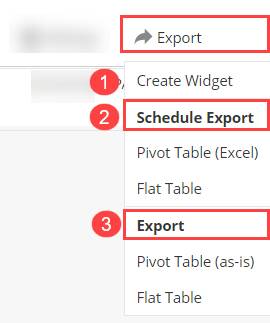
Crear widget (1): Esta opción permite crear un widget de tabla dinámica en una página de panel a elección (1). Este es un ejemplo de la forma de exportar el widget a un espacio de trabajo y una página que ya existen. En el menú desplegable, Pia buscó el espacio de trabajo deseado Vis Automation - Integridad de widgets - Gráfico de burbujas (1) y seleccionó la página de panel Gráfico de dispersión (2).
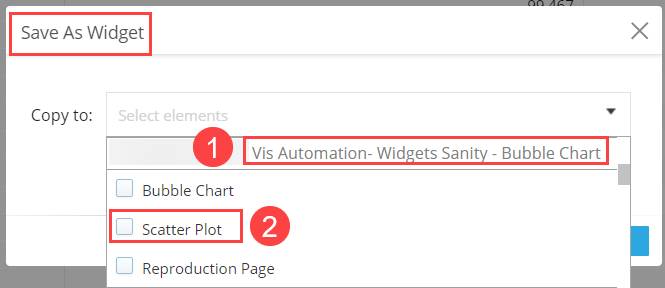
Después de guardar la tabla dinámica como un widget, puede navegar a la página seleccionada y ver el widget que agregó.
-
Programar exportación (2): Esta opción permite exportar la tabla dinámica en un informe. Existen dos opciones de informes para elegir:
-
Tabla dinámica (Excel): Exporte la tabla dinámica mediante un informe en un formato de tabla dinámica de Excel.
-
Tabla plana: Exporte los resultados en un informe donde se muestren los resultados como una tabla plana con todos los campos de la consulta como columnas separadas. Los informes se analizarán en detalle en la próxima unidad.
-
Exportar (3): Esta opción también ofrece dos opciones:
-
Tabla dinámica (tal cual): Permite exportar la tabla dinámica a un archivo de Excel en forma de tabla dinámica con la misma vista que se muestra en Marketing Cloud Intelligence.
-
Tabla plana: Permite visualizar los resultados como una tabla plana con todos los campos de la consulta como columnas separadas.
Vea este video para ver las tablas dinámicas de Marketing Cloud Intelligence en acción.